
Ažurirajte upravljački program za ASUS touchpad s Driver Easy kako biste osigurali da vaš touchpad radi dobro.
Vaš Asus touchpad prestaje raditi? Bili biste jako ljuti zbog neugodnosti. Ali ne brinite. Nećete ostati s tim tamo. U ovom vodiču ćemo vas provesti kroz kako popraviti vaš neispravan Asus touchpad. Pročitajte kako biste saznali kako…
Popravci za Asus touchpad koji ne radi:
Popravak 1: Provjerite je li Asus Touchpad omogućen
1) Na tipkovnici pritisnite Tipka s logotipom sustava Windows i ja istovremeno otvoriti prozor Postavke.
2) Kliknite Uređaji .
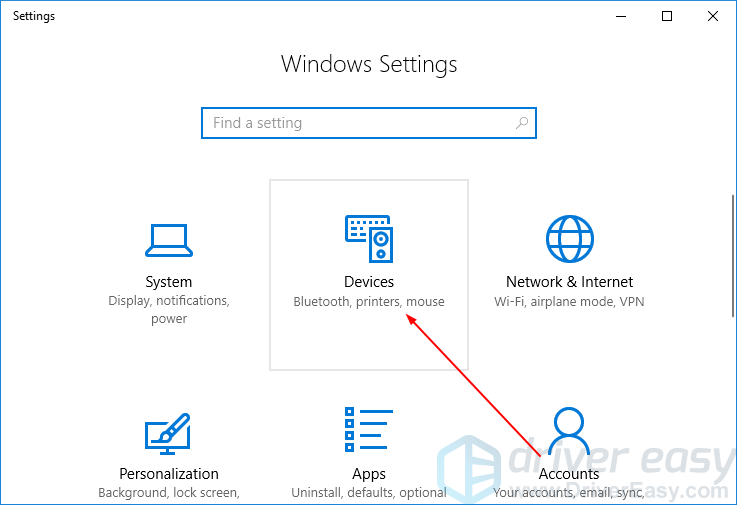
2) Kliknite Touchpad , onda Dodatne postavke .
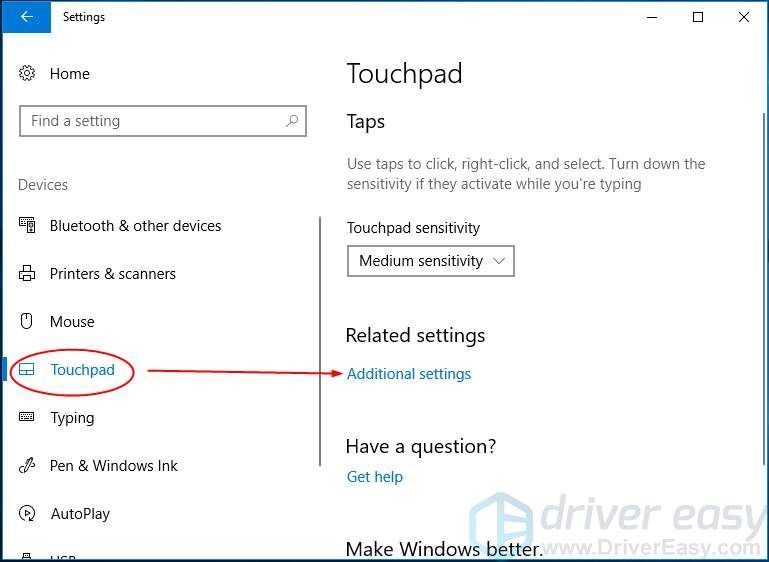
3) Uvjerite se Omogućite TouchPad provjerava se. Zatim kliknite Prijavite se > u redu .
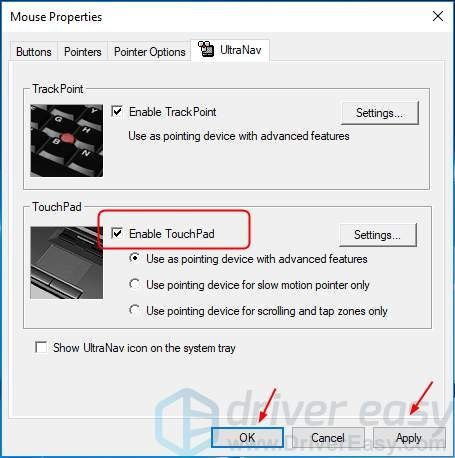
4) Provjerite radi li vaš touchpad.
Popravak 2: Ažurirajte upravljački program za Asus Touchpad
Ovaj problem također može biti uzrokovan starim ili neispravnim upravljačkim programom touchpada. Možete ručno ažurirati upravljački program pisača ili, ako niste sigurni da se igrate s upravljačkim programima, možete to učiniti automatski s Vozač Lako .
Driver Easy će automatski prepoznati vaš sustav i pronaći ispravne upravljačke programe za njega. Ne morate točno znati koji sustav pokreće vaše računalo, ne morate riskirati preuzimanje i instaliranje pogrešnog upravljačkog programa i ne morate se brinuti da ćete pogriješiti pri instalaciji.
Svoje upravljačke programe možete automatski ažurirati bilo kojim od BESPLATNO ili Za verzija Driver Easy-a. Ali s Pro verzijom potrebna su samo 2 klika (i dobivate punu podršku i 30-dnevno jamstvo povrata novca):
jedan) preuzimanje datoteka i instalirajte Driver Easy.
2) Pokrenite Driver Easy i kliknite Skeniraj sada dugme. Driver Easy će zatim skenirati vaše računalo i otkriti sve problematične upravljačke programe.
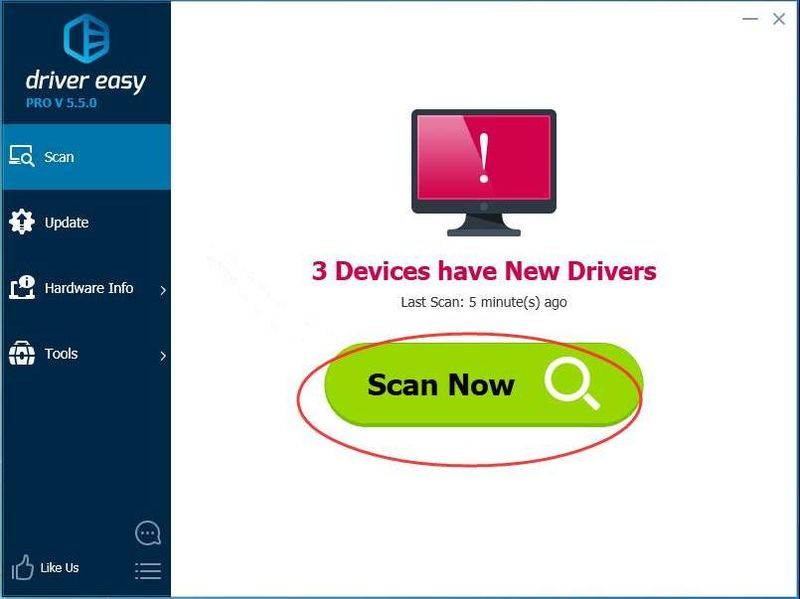
3) Kliknite na ažuriranje gumb pored označenog upravljačkog programa touchpada za automatsko preuzimanje ispravne verzije ovog upravljačkog programa, a zatim ga možete ručno instalirati (to možete učiniti s BESPLATNOM verzijom).
Ili kliknite Ažuriraj sve da automatski preuzmete i instalirate ispravnu verziju svi upravljačke programe koji nedostaju ili su zastarjeli na vašem sustavu (za to je potrebna Pro verzija – od vas će se tražiti da nadogradite kada kliknete Ažuriraj sve).
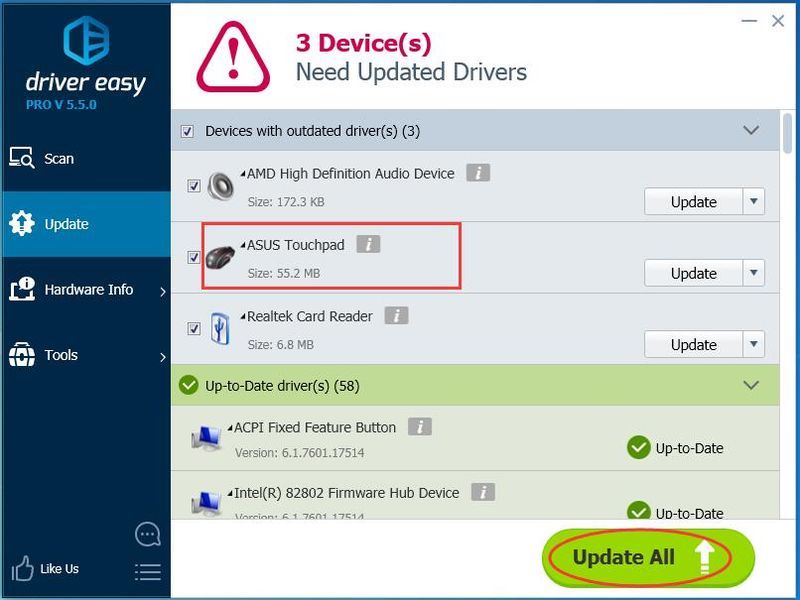
4) Ponovno pokrenite Windows 10.
5) Provjerite radi li vaš touchpad.
- ASUS
- Touchpad
![[ISPRAVLJENO] Stardew Valley neće lansirati](https://letmeknow.ch/img/program-issues/12/stardew-valley-won-t-launch.jpg)





![[Preuzimanje] Focusrite Scarlett Solo Driver za Windows](https://letmeknow.ch/img/knowledge/23/focusrite-scarlett-solo-driver.jpg)